最终效果:
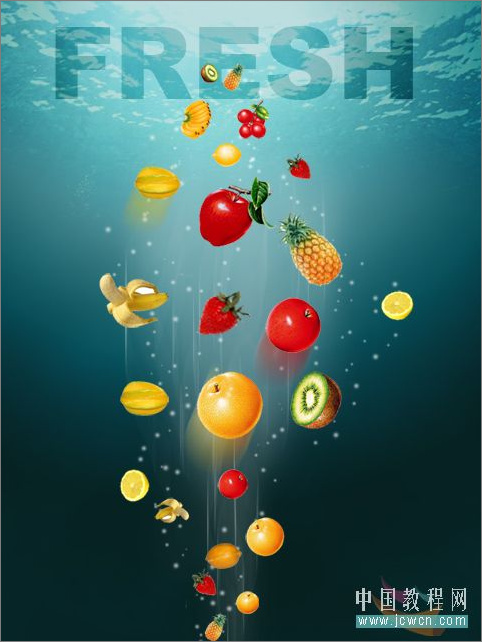
打开Photoshop,新建一个透明背景的PS文档:我用的是600x800,因为我只是试下效果,如果要整成壁纸的话,自己要建立大文档喔~原教程是1280x1024像素300分辨率的~
好了,建立好文档后,首先用径向渐变拉出如下图效果的背景~(我这里用的色值分别是:#97c9ca #0a4d56 #061e1e)。
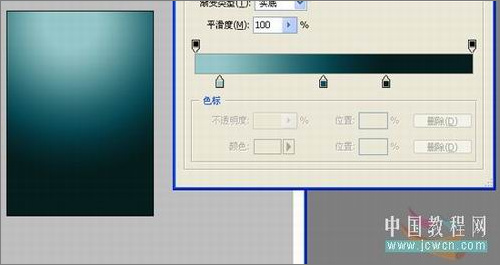
图1
新建一个图层,先把前景色和背景色分别设置为:#0a4d56 和黑色,然后选择滤镜——渲染——云彩。
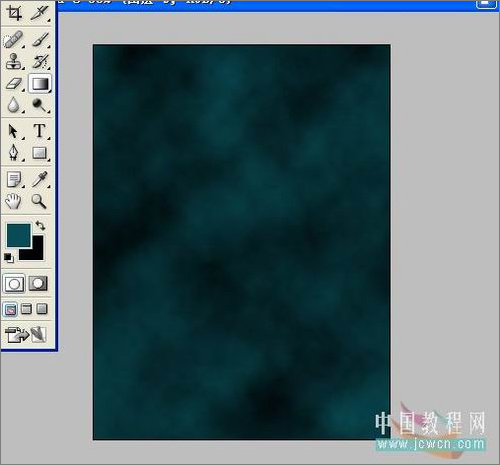
图2
把这一图层的图层模式设置为:颜色减淡。
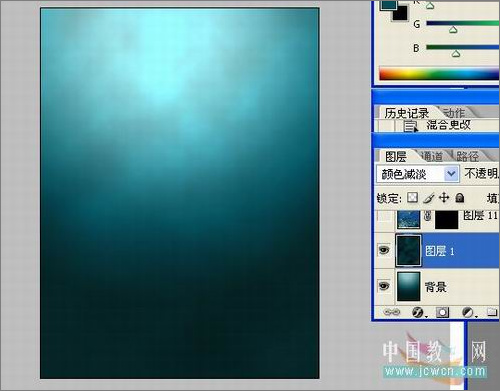
图3
设置成颜色减淡后,给这一图层添加一个图层蒙板,然后用黑到白的线性渐变在蒙板上拉一下~如图:
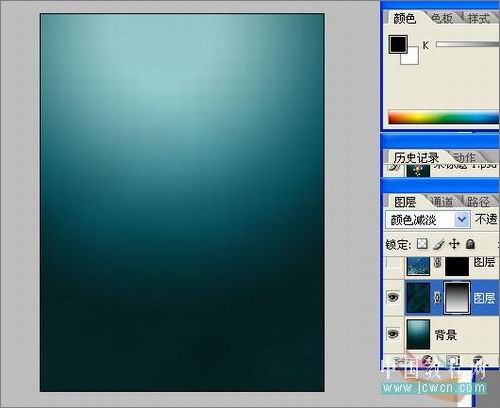
图4
好了,下面,打开一张海底的素材图片,这里我提供下图做为素材~大家也可以根据自己的喜好找。

图5
继续继续,打开素材,把素材图直接拖到我们的文档中,调好大小和位置,然后加蒙板,把不要的部分擦掉,最后如图所示(也可以直接用橡皮擦,反正后面也用不到这图,不过我习惯用蒙板^0^)。
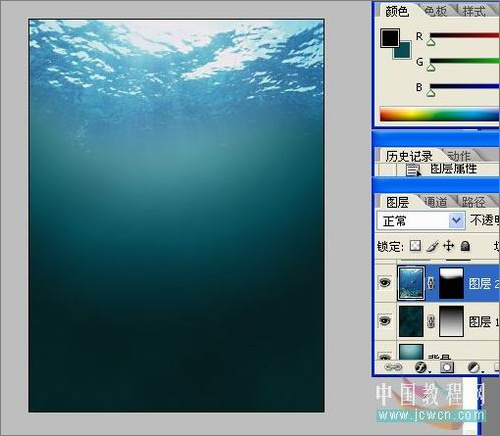
图6
擦好图后,是不是发现这图和背景没接上啊,没关系,把图层模式设置为柔光就可以了,因为我觉得交接还差点,所以把那交接部分选起来,再调整了下曲线(选起来其实很简单的,我原先用的蒙板,所以只需要把蒙板选起来,设置好曲线后把要亮的地方擦出来就行了~)。

图7
继续,新建一个图层,把前景色设置为白色,然后选择画笔,把硬度调小,画笔大小随意,画笔流量和不透明度都调到10%,然后画出如图效果:
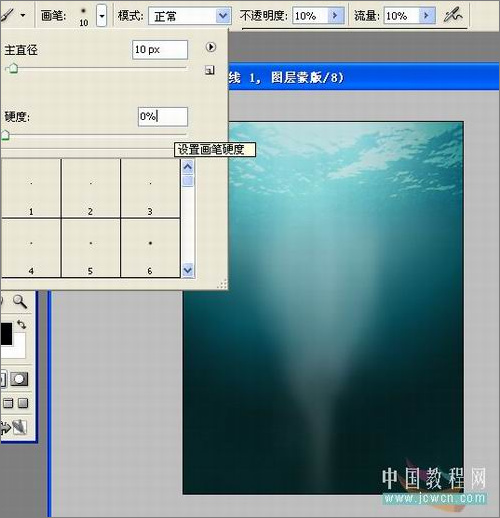
图8
继续新建一个图层,把画笔不透明度调回100%,流量为60%,画笔大小设置小一点,随便画一点弯曲的线条。
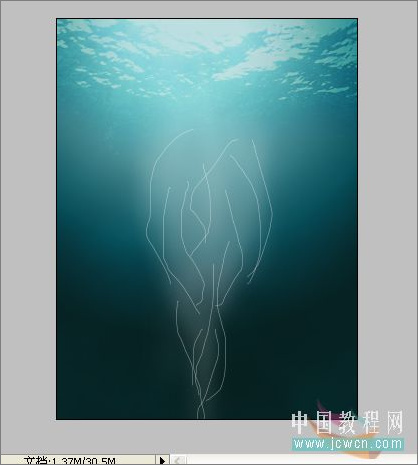
图9
【Photoshop打造落入水底的水果海报效果】相关文章:
★ 你中招没?Photoshop 9个错误的使用方法详细解析
